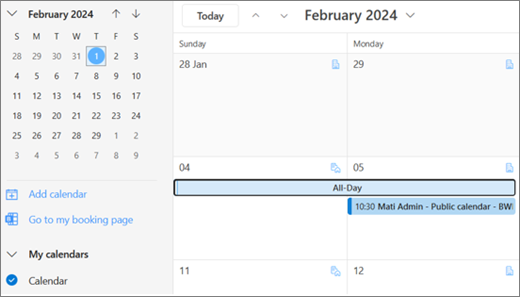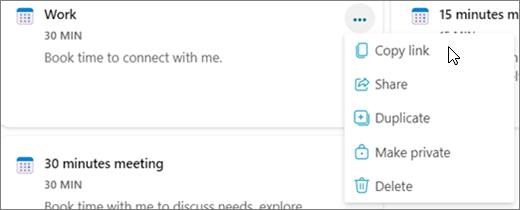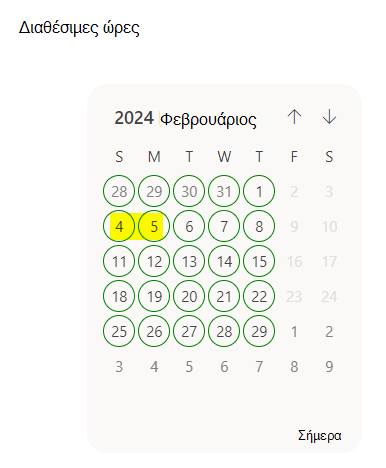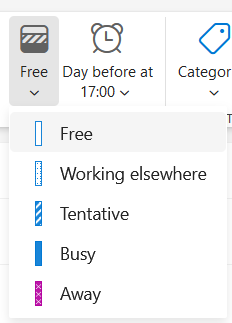Αντιμετωπίζετε διενέξεις σε συσκέψεις μεταξύ του προσωπικού σας ημερολογίου και Bookings με εμένα συναντήσεις; Μην ανησυχείτε. Μπορείτε να ακολουθήσετε τα βήματα που περιγράφονται σε αυτό το άρθρο και είστε έτοιμοι!
Ποιος είναι ο λόγος;
Ορισμένες φορές, η σελίδα Bookings μαζί μου εμφανίζει τους χρήστες ως διαθέσιμους, ακόμα και όταν το ημερολόγιό τους έχει ήδη κλείσει για την ημέρα. Ο λόγος για αυτό είναι ότι, όταν δημιουργείτε ένα ολοήμερο συμβάν, η κατάστασή σας ορίζεται ως "Δωρεάν". Έτσι, Bookings μαζί μου να σας θεωρήσω ως διαθέσιμο αφού είστε ελεύθεροι.
Αντιμετώπιση του προβλήματος
Για να ελέγξετε εάν υπάρχουν διενέξεις στις συσκέψεις σας, ακολουθήστε τα παρακάτω βήματα.
Πρόσβαση στη σελίδα ημερολογίου σας
-
Μεταβείτε στο https://outlook.office.com/calendar.
-
Ελέγξτε τις συναντήσεις σας. Εάν δείτε κάποιες συσκέψεις να συμπίπτουν με την παρακάτω εικόνα, προχωρήστε στο επόμενο βήμα.
Πρόσβαση στο Bookings σας με εμένα διαθέσιμες υποδοχές
-
Ανοίξτε το Bookings σας μαζί μου, μεταβαίνοντας στο https://outlook.office.com/bookwithme/.
-
Κάντε κλικ στις τρεις τελείες σε έναν από τους τύπους συσκέψεών σας.
-
Επιλέξτε Αντιγραφή σύνδεσης για να αντιγράψετε τη σύνδεση ημερολογίου και να την επικολλήσετε στο πρόγραμμα περιήγησης.
Αλλαγή του τρόπου εμφάνισης μιας συνάντησης, σύσκεψης ή συμβάντος στο ημερολόγιό σας
-
Ανοίξτε την ολοήμερη συνάντηση, σύσκεψη ή συμβάν.
-
Στην κορδέλα, χρησιμοποιήστε την αναπτυσσόμενη λίστα επιλογών που εμφανίζει τις επιλογές "Διαθέσιμος", "Εργασία σε άλλη θέση", "Αβέβαιος", "Απασχολημένος" ή "Δεν βρίσκομαι στον υπολογιστή".
-
Αλλάξτε την κατάσταση σε Απασχολημένος και οι υποδοχές σας σε Bookings μαζί μου για εκείνη την ημέρα θα εξαφανιστούν.
Συμβουλή: Όταν δημιουργείτε μια νέα σύσκεψη/συνάντηση επιλέγοντας συγκεκριμένο χρονικό διάστημα, η κατάστασή σας ορίζεται από προεπιλογή σε Απασχολημένος, επομένως η υποδοχή δεν θα εμφανίζεται στο Bookings μαζί μου.